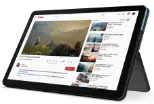FreeSync モニターとは
自分はどちらかと言うとゲーマーかもしれないと思いますか。
劣悪な画質のせいでゲームが台無しになるのに、嫌気が差していますか。
そのような方にはこの記事がお勧めです。ここでは、FreeSync™ テクノロジーについて詳しく説明します。
ゲームでは、エクスペリエンスがすべてです。本当の意味で臨場感のあるエクスペリエンスを得るには、最高の画質が不可欠です。
FreeSync テクノロジーは、イライラする画面のティアリングやスタッタリングをなくし、ゲームプレイの品質を高めます。
良さそうですよね。
間違いなく良くなります。
この記事では、この驚くべきテクノロジーの仕組みから、FreeSync と他の同期テクノロジーの比較まで、知っておくべきすべてを説明します。
それでは、早速始めましょう。
FreeSync とは
FreeSync™ テクノロジーは、LCD ディスプレイで使用されるアダプティブ同期テクノロジーです。FreeSync モニターは、FreeSync テクノロジーを活用してリフレッシュレートとグラフィックカードのフレームレート (FPS) を同期することにより、画面のティアリングやスタッタリングをなくします。
FreeSync テクノロジーを搭載したモニターには、AMD グラフィックカードのフレームレートと一致する可変リフレッシュレート (つまり VRR) と呼ばれるものがあります。
しかし、ここでちょっと立ち止まってみましょう。
FreeSync を理解するには、まずいくつかの基本的な概念について理解する必要があります。FreeSync は、次の 3 つの主な影響を受けて開発されました。
- 画面のティアリング
- V-Sync
- スタッタリング
画面のティアリングとは
画面のティアリングは、グラフィックカードのフレーム生成が速すぎる場合に発生します。つまり、グラフィックカードのフレームレートがモニターのフレームレートよりも速い場合です。この場合は、モニターがグラフィックカードから受信した画像を表示できなくなくなります。モニターは遅れを取り戻そうとし、画面上でぼやけたり、破れたように見えます。
V-Sync とは
V-Sync はもともと、画面のティアリングソリューションでした。V-Sync テクノロジーにより、グラフィックカードがモニターの処理速度を超えて動作することはなくなりました。グラフィックカードの平均フレームレートが非常に高い場合でも、モニターのリフレッシュレートに合わせて上限が設定され、不快な画面のティアリングがなくなります。
しかし、これはティアリングの問題を解決しただけでした。V-Sync により、画面のスタッタリングという別の問題が生じます。これは、グラフィックカードのフレームレートがモニターのリフレッシュレートを下回った場合に発生します (たとえば、コンピューターゲームの複雑な部分でこれが発生する可能性があります)。
そこで、FreeSync が登場しました。FreeSync は、グラフィックカードが新しいフレームを生成する速度に合わせてモニターのリフレッシュレートを同期することにより、ティアリングとスタッタリングの両方をなくします。言い換えると、モニターにフレームが表示される速度が速すぎたり遅すぎたりすることがなくなります。
FreeSync と G-Sync
すべてのアルファベットごとに同期テクノロジーがあるように思われるかもしれませんが、これが最後ですので、G-Sync について説明させてください。
FreeSync と同様、G-Sync はモニターのパフォーマンスを向上させます。ただし、G-Sync はモニター自体とグラフィックカードのパフォーマンスを一致させます。何が違うのでしょうか。
G-Sync テクノロジーは、グラフィックカードの出力レートを調整し、モニターの垂直帰線区間 (VBI) を調整して、GPU とモニターが常に同期された状態を維持します。これにより、画面のティアリングやその他の表示の問題がなくなります。
FreeSync は、グラフィックカードが新しいフレームを生成する速度に合わせて、モニターのリフレッシュレートを同期させます。最終結果はよく似ています。2 つの主な違いは価格です。FreeSync は、アダプティブ同期標準を使って構築されています。これは、他のメーカーがロイヤルティなしで機器に利用できるオープン標準です。このため、FreeSync の価格は G-Sync の同等品より安くなります。
FreeSync の長所と短所
FreeSync モニターは、重度のティアリング、スタッタリング、一般的なスクリーンプレイのラグに対してかなり効果があります。ただし、すべてのテクノロジーと同様、FreeSync には長所と短所があります。
長所:FreeSync は価格が手頃である
FreeSync は、G-Sync モニターよりもかなり安価です。これはオープンソース標準をベースとしているためです。一方、G-Sync はハードウェアソリューションであり、モニターのメーカーが組み込む際にコストがかかるため、結果として消費者への販売価格が高くなります。
短所:FreeSync は NVDIA との互換性がない
FreeSync は、AMD グラフィックカードとの互換性のみがあります。つまり、NVIDIA のグラフィックカードを使っている場合は機能しません。これは、NVIDIA がハードウェアベースのソリューションであり、オープンソースではないためです。NVIDIA を使っている場合は、G-Sync モニターを購入する必要があります。
長所:FreeSync は視覚的な歪みを減らす
AMD FreeSync テクノロジーは、ディスプレイのリフレッシュレートをグラフィックカードのフレームレートと同期させ、遅延をはじめ、画面のティアリングやスタッタリングなどの視覚的な歪みを減らします。
短所:FreeSync は製品ごとにばらつきがある
FreeSync は、製品によって性能にばらつきがあります。すべての FreeSync モニターに同じ標準で搭載されているわけではないからです。リフレッシュレートの範囲は、FreeSync モニターごとに異なります。信頼性については、G-Sync の同等品の方が若干高くなります。
これは、規制が厳格なためです。すべての G-Sync モニターは、標準化された一連の基準を満たしている必要があります。つまり、FreeSync モニターの場合は、ティアリングがどの程度減るかはモニターごとに異なります。G-Sync の場合はすべてのモニターにおいて、どのリフレッシュレートでも表示のティアリングとスタッタリングが減ります。
FreeSync を使い始める方法
FreeSync モニターの購入を決めた場合
それはすばらしいことです。
FreeSync を使い始めるには、互換性のある AMD グラフィックカード(GPU) が必要です。最新の AMD グラフィックカードには次のような製品があります。
- Radeon RX 6900 XT
- Radeon RX 6800 XT
- Radeon RX 5700 XT
- Radeon RX 5600 XT
- Radeon RX 5500 XT
- Radeon RX Vega 64
- Radeon RX Vega 56
コンピューターと FreeSync モニターを接続したら、AMD の Web サイトから AMD Catalyst ドライバーをダウンロードする必要があります。カードモデルを手動で選択するか、(不明な場合は) 自動検出ツールを利用できます。
FreeSync モニターで検討すべき項目
新しいゲームモニターを探している場合は、FreeSync モニターにはさまざまな選択肢があります。サイズ、解像度、リフレッシュレート、パネルタイプ、応答時間などの要素を考慮する必要があります。新しいモニターを購入する前に、以下の 4 つの重要な条件を必ず考慮してください。
サイズと解像度
大きければ大きいほど良いとは限りません。自分にとって何が一番重要かを考えましょう。スペースでしょうか、それとも鮮明な画質でしょうか。最も標準的な大きさは 27 型です。それなりに大きめですが、大きすぎるわけではありません。このサイズの場合は、1 インチあたり約 109 ピクセルのピクセル密度をお勧めします。
リフレッシュレート
リフレッシュレートが高いほど、ゲームプレイの反応が高くなります。競争相手の一歩先を行くことができるかもしれません。非常に安定したゲームプレイエクスペリエンスを得るには、144 Hz 以上のリフレッシュレートの FreeSync モニターをお勧めします。
応答時間
ラグや「引きずり」がほとんど、あるいはまったくない超高速のゲーム用モニターをお探しの場合は、応答時間が 1ms GtG 以上のモニターを探すことをお勧めします。
FreeSync モニターを構成する方法
AMD FreeSync モニターは、構成する必要があります。構成するには、そのモニターでオンスクリーンディスプレイコントロールを見つけます。AMD FreeSync を有効にし、ぼやけ防止機能を無効にし、ディスプレイポートを 1.2 以上に設定してください。
FreeSync モニターに必要なコンポーネント
FreeSync モニターを使うには、次のものが必要です。
- 互換性のある AMD グラフィックカードまたは APU オールインワンプロセッサー
- 互換性のあるモニターまたはテレビ
- 入力ケーブル
最終決定
手頃な価格で、イライラの原因となる画面のティアリングの少ない、ゲームに適したモニターをお探しの方には、FreeSync モニターをお勧めします。FreeSync モニターは、G-Sync の同等品よりいくらか安価とはいえ、非常に重要な機能を備えています。ラグ、ティアリング、スタッタリングのない、強化されたゲームエクスペリエンスをぜひお楽しみください。